8.6.1. SambaPOS GO Kiosk Sık Sorulan Sorular
Bu dokümanda SambaPOS GO Kiosk ürünü ile ilgili sık sorulan sorular ve cevapları bulunmaktadır.
1. Yeni ürün Ekledim Kiosk Cihazına Nasıl Gönderebilirim?
SambaPOS’da herhangi bir değişiklik yapıldığı takdirde, bu değişikliğin GO Kiosk yüklü cihaza yansıyabilmesi için aşağıda belirtilen adımları uygulamanız gerekmektedir.
a) SambaPOS’daki Menünün SambaPOS GO Kiosk Cihazına Tekrar Gönderilmesi;
Bu işlemi aşağıdaki adımı uygulayarak yapabilirsiniz;
Ana Menü > Yönetim > Ayarlar > Program Ayarları > SambaPOS GO Sekmesi > Burada, GO Kiosk cihazına göndermek istediğiniz Menü‘yü belirleyin ve Send Menu to GO Office butonuna tıklayın.
b) Yapılan Ayarların GO Kiosk Cihazına Gönderilmesi;
Go Kiosk Cihazında Ayarları Web’ten İndir butonuna tıklayarak yapılan işlemleri GO Kiosk Cihazı‘na aktarın.
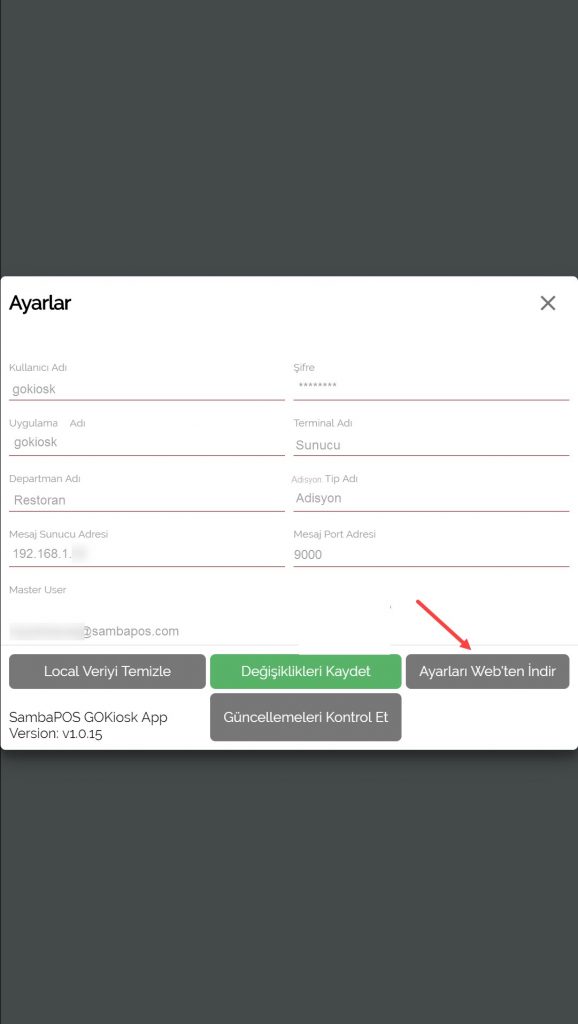
2. SambaPOS’dan Ürün Sildim Kiosk Cihazından Nasıl Kaldırabilirim?
SambaPOS’da herhangi bir değişiklik yapıldığı takdirde, bu değişikliğin GO Kiosk yüklü cihaza yansıyabilmesi için aşağıda belirtilen adımları uygulamanız gerekmektedir.
a) SambaPOS’daki Menünün SambaPOS GO Kiosk Cihazına Tekrar Gönderilmesi;
Bu işlemi aşağıdaki adımı uygulayarak yapabilirsiniz;
Ana Menü > Yönetim > Ayarlar > Program Ayarları > SambaPOS GO Sekmesi > Burada, GO Kiosk cihazına göndermek istediğiniz Menü‘yü belirleyin ve Send Menu to GO Office butonuna tıklayın.
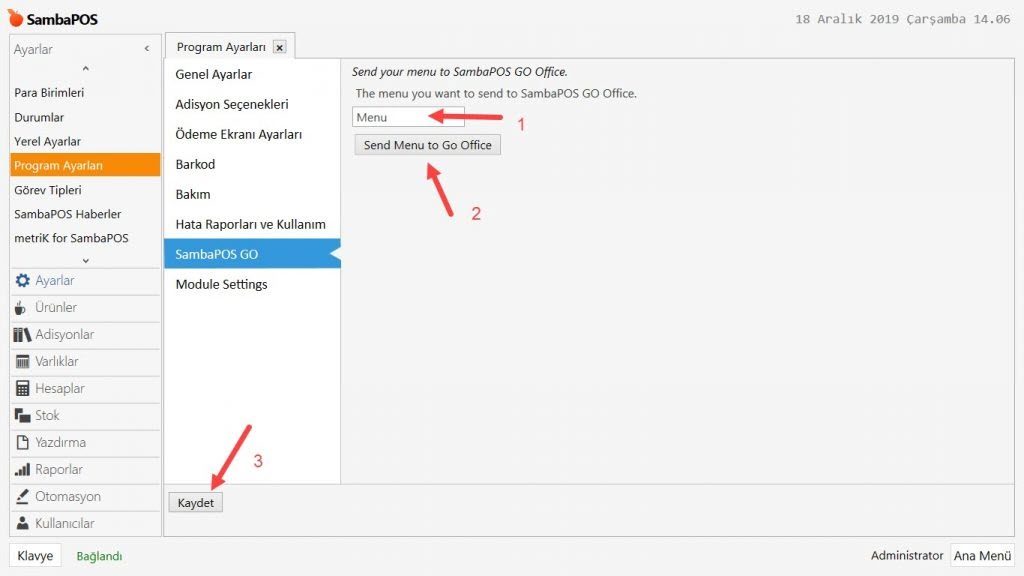
b) Yapılan Ayarların GO Kiosk Cihazına Gönderilmesi;
Go Kiosk Cihazında Ayarları Web’ten İndir butonuna tıklayarak yapılan işlemleri GO Kiosk Cihazı‘na aktarın.
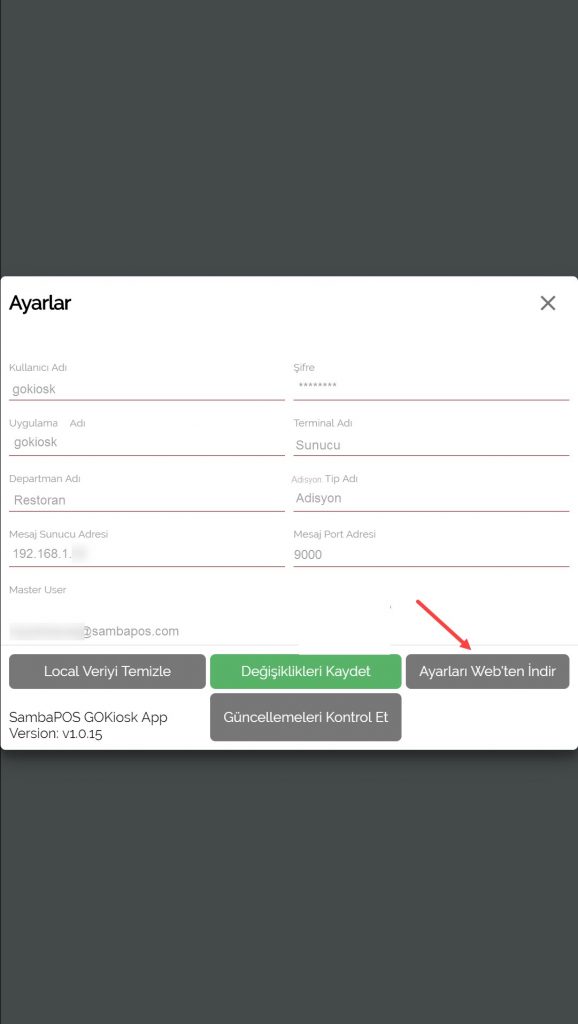
3. Yeni Menü Yaptım Bütün Menü Değişti Kiosk Cihazını Nasıl Güncellerim?
SambaPOS’da herhangi bir değişiklik yapıldığı takdirde, bu değişikliğin GO Kiosk yüklü cihaza yansıyabilmesi için aşağıda belirtilen adımları uygulamanız gerekmektedir.
a) SambaPOS’daki Menünün SambaPOS GO Kiosk Cihazına Tekrar Gönderilmesi;
Bu işlemi aşağıdaki adımı uygulayarak yapabilirsiniz;
Ana Menü > Yönetim > Ayarlar > Program Ayarları > SambaPOS GO Sekmesi > Burada, GO Kiosk cihazına göndermek istediğiniz Menü‘yü belirleyin ve Send Menu to GO Office butonuna tıklayın.
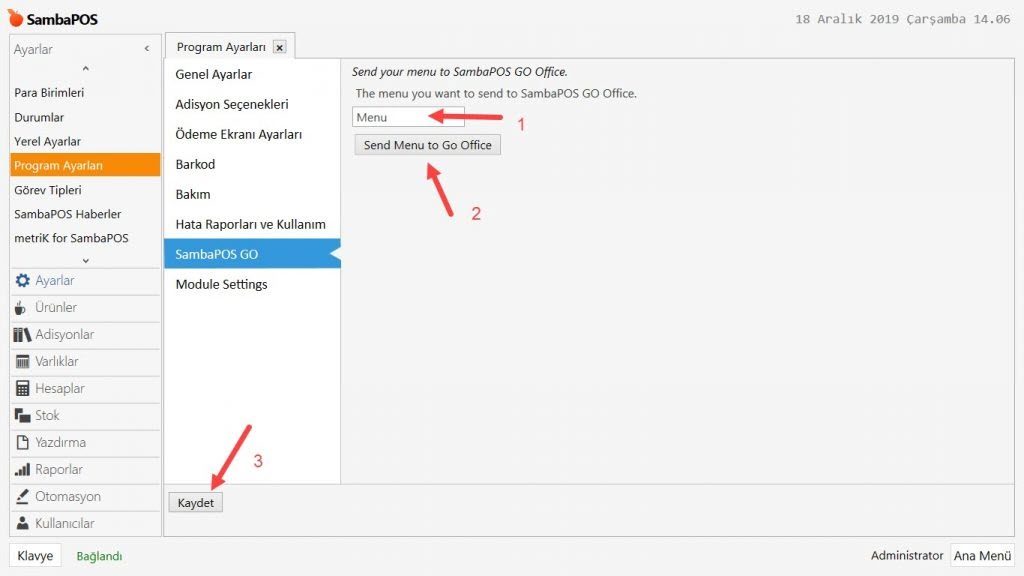
b) Yapılan Ayarların GO Kiosk Cihazına Gönderilmesi;
Go Kiosk Cihazında Ayarları Web’ten İndir butonuna tıklayarak yapılan işlemleri GO Kiosk Cihazı‘na aktarın.
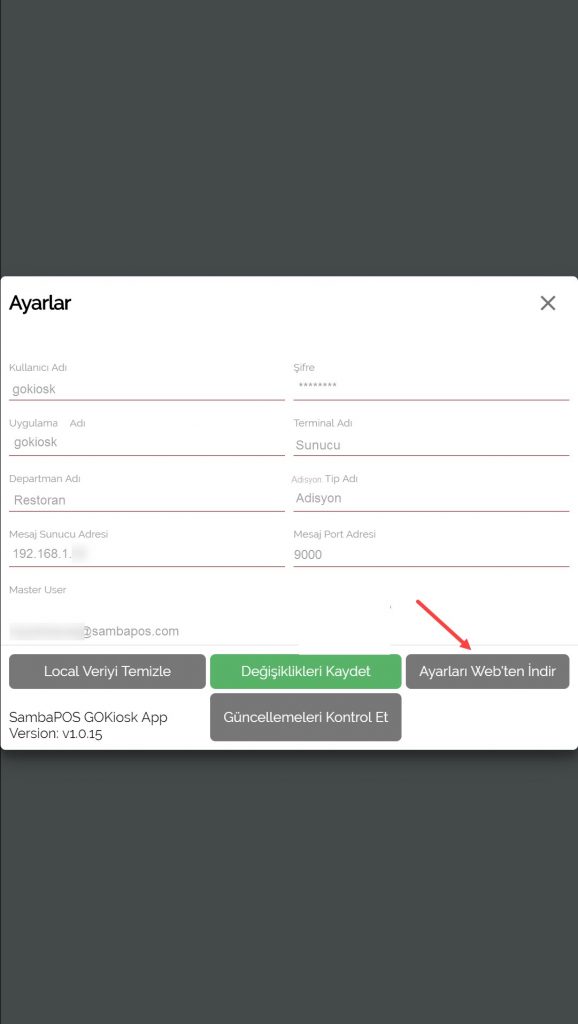
4. Yeni Ödeme Tipi Nasıl Eklerim?
http://koffice.sambapos.com sayfasında sol taraftan önce Ödeme Tipleri ardından Yeni Ödeme Tipi butonuna tıklayın.
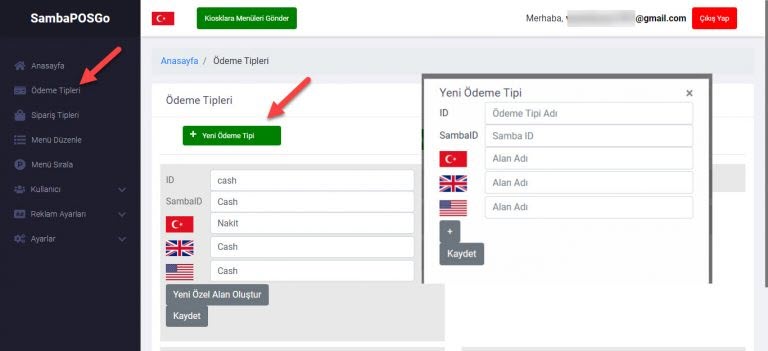
5. Yeni Teslimat Tipi Nasıl Eklerim?
http://koffice.sambapos.com sayfasında sol taraftan önce Sipariş Tipleri ardından Yeni Sipariş Tipi butonuna tıklayın.
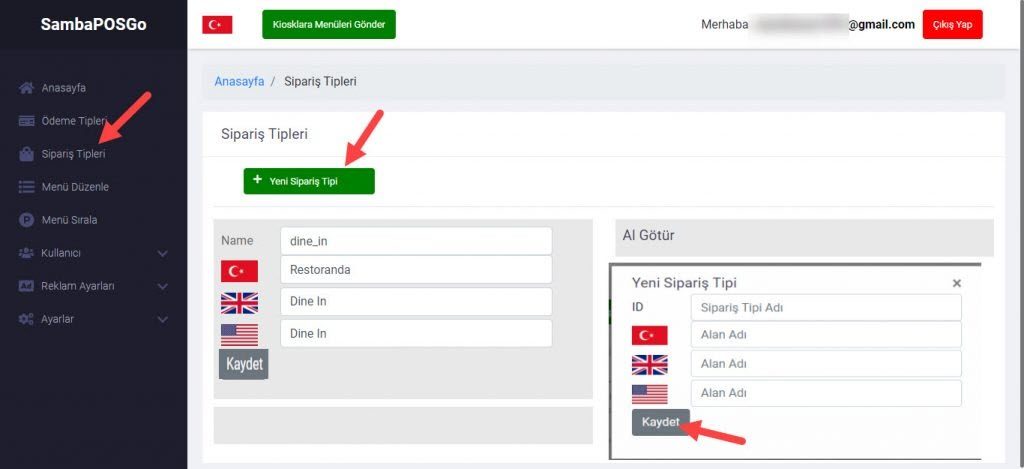
6. Kiosk Cihazından Gelen Müşteri Siparişini Nasıl İptal Edebilirim?
Kredi kartından ödeme alındığında manuel iade yapılıp SambaPOS’ dan sipariş iptal edilebilir.
7. Yeni Kiosk Cihazı Eklerim?
Yeni kiosk cihazını eklemek için SambaPOS GO Kiosk uygulamasını indirip, ayarlar sayfasındaki gerekli bilgileri girdiğinizde ve ardından Ayarları Kaydet‘ e bastığınızda yeni cihazınız otomatik olarak kaydedilmiş olacaktır.
8. Kiosk Cihazımı Değiştirdim Yenisini Nasıl Tanımlarım?
Önceki kiosk cihazınızı https://koffice.sambapos.com/panel sayfasında Tüm Kioskları Sil butonuna tıklayarak silin SambaPOS GO Kiosk uygulamasını indirip, ayarlar sayfasındaki gerekli bilgileri girin ardından Ayarları Kaydet‘ e bastığınızda yeni cihazınız otomatik olarak tanımlanmış olacaktır.
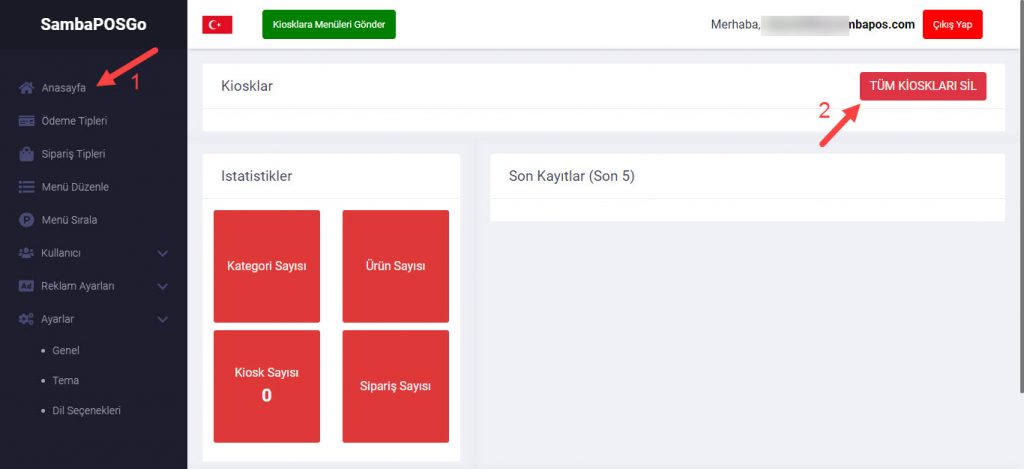
9. Kiosk Cihazında Ürün veya Kategorileri Nasıl Gizleyebilirim?
GO Kiosk cihazında görünmesini istemediğiniz kategorileri Kategori Durumu butonuna tıklayarak gizleyebilirsiniz.
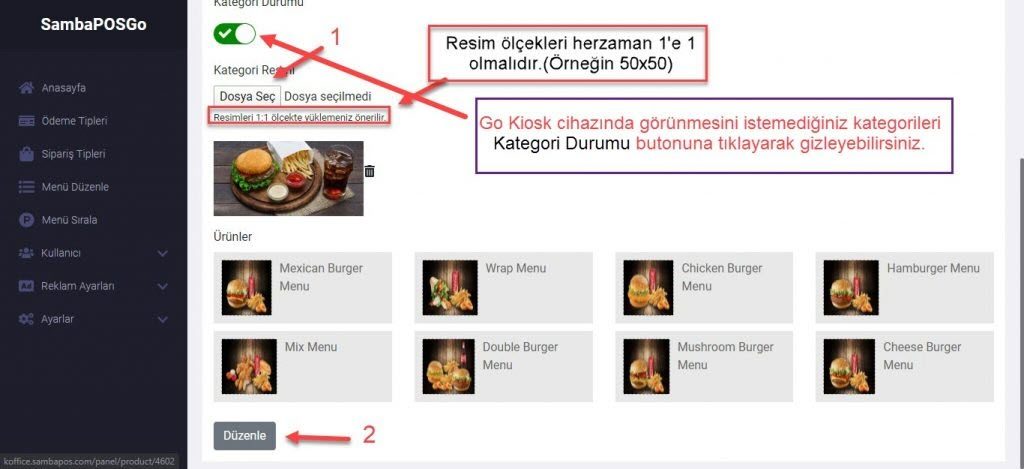
10. Kiosk Cihazında Başka SambaPOS’da Başka Menü Nasıl Gösterebilirim?
SambaPOS’da herhangi bir değişiklik yapıldığı takdirde, bu değişikliğin GO Kiosk yüklü cihaza yansıyabilmesi için aşağıda belirtilen adımları uygulamanız gerekmektedir.
a) SambaPOS’daki Menünün SambaPOS GO Kiosk Cihazına Tekrar Gönderilmesi;
Bu işlemi aşağıdaki adımı uygulayarak yapabilirsiniz;
Ana Menü > Yönetim > Ayarlar > Program Ayarları > SambaPOS GO Sekmesi > Burada, GO Kiosk cihazına göndermek istediğiniz Menü‘yü belirleyin ve Send Menu to GO Office butonuna tıklayın.
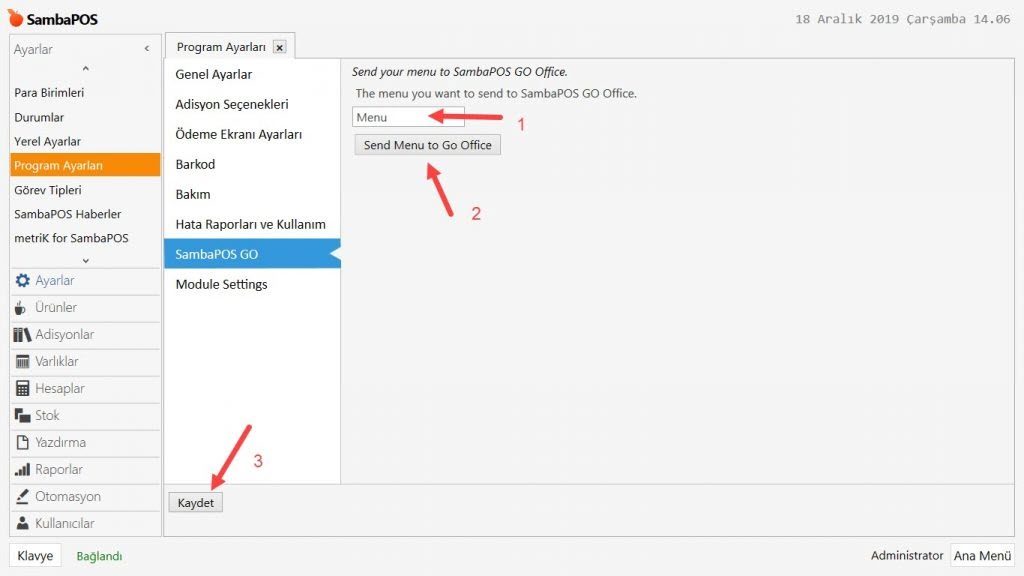
b) Yapılan Ayarların GO Kiosk Cihazına Gönderilmesi;
Go Kiosk Cihazında Ayarları Web’ten İndir butonuna tıklayarak yapılan işlemleri GO Kiosk Cihazı‘na aktarın.
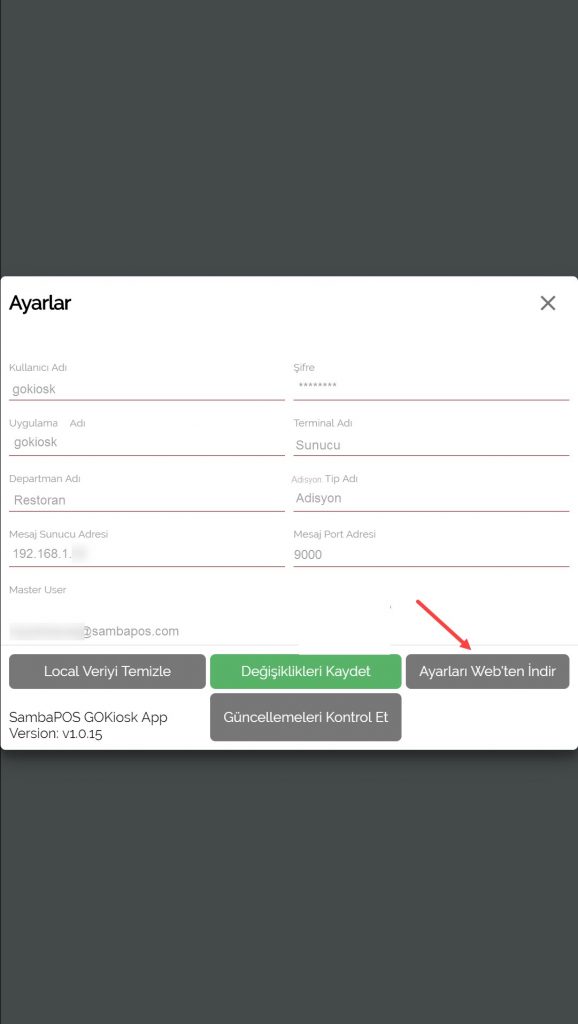
11. Yeni Dil Nasıl Ekleyebilirim?
Kiosk Cihazınıza yeni dil eklemek için https://koffice.sambapos.com da oturum açın Ayarlar > Dil Seçenekleri > Yeni Dil Oluştur butonuna tıklayın.
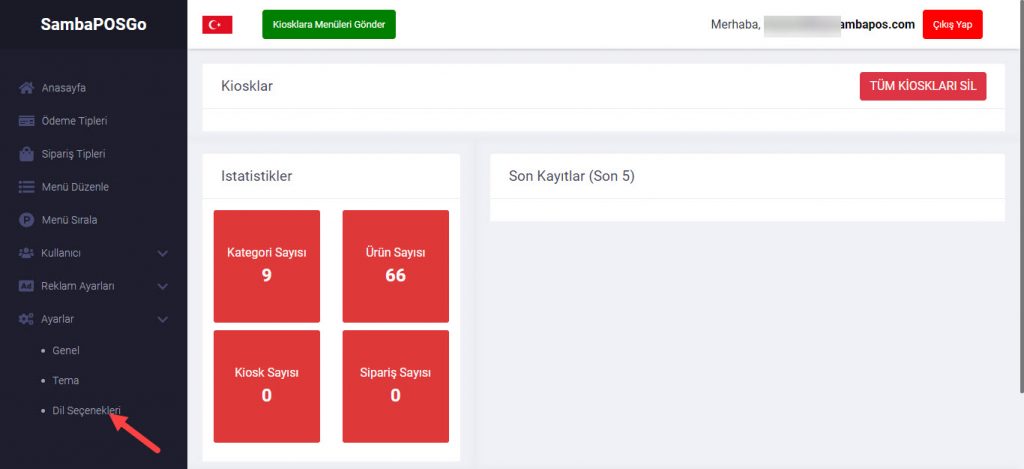
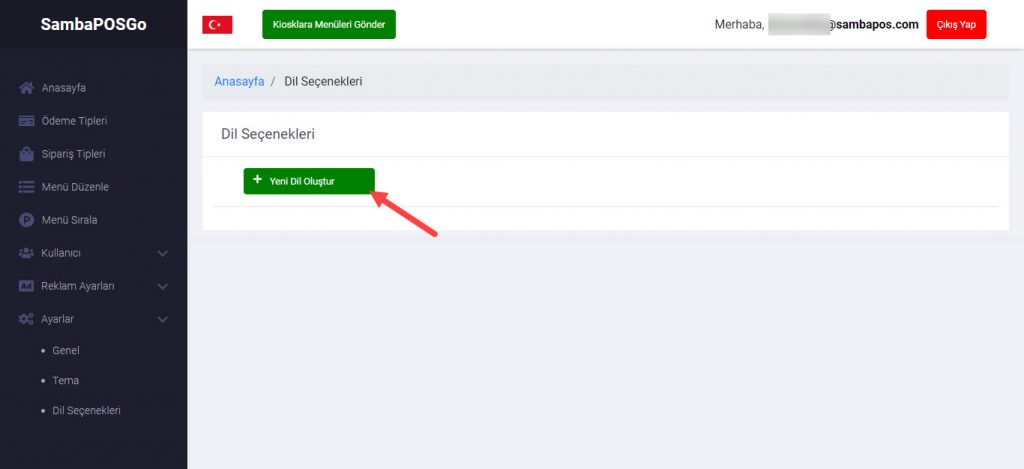
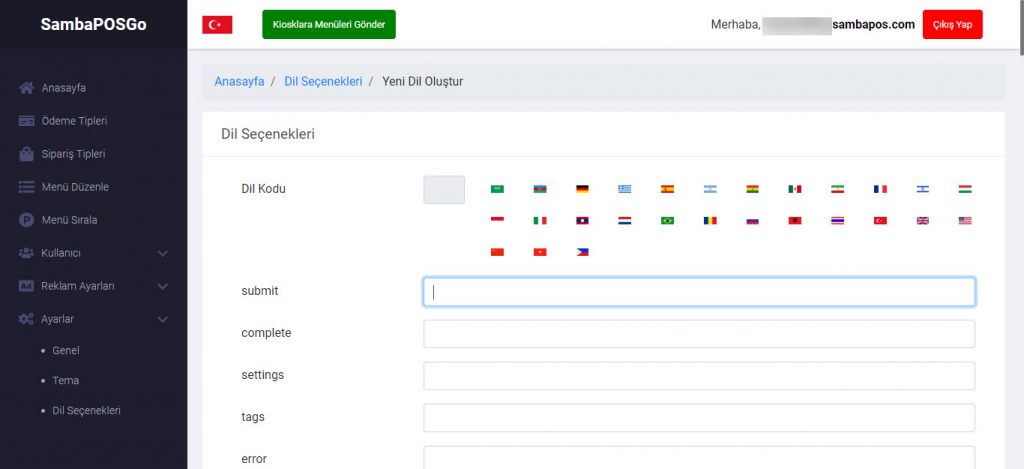
Eklemek istediğiniz dili seçtikten sonra Kaydet butonuna tıklayın.
